- ძირითადად საგანმანათლებლო ან ტესტირების მიზნით, ზოგიერთმა მომხმარებელმა უნდა აწარმოოს Windows XP ორმაგი ჩატვირთვის ან მეორადი კომპიუტერის პრობლემების გარეშე.
- ამ სტატიაში არსებობს რამოდენიმე გზა ამის მისაღწევად, მაგრამ საბოლოოდ, ეს დამოკიდებულია თქვენს საჭიროებებზე. აირჩიეთ ის, რაც თქვენთვისაა შესაფერისი.
- ჩვენ ვფიქრობთ, რომ ვირტუალურ მანქანებს უამრავი სარგებელი მოაქვს. შეიტყვეთ მეტი ჩვენიდან ვირტუალიზაციის გვერდი.
- თითქმის ყველაფერი, რაც თქვენ გჭირდებათ რომ გააკეთოთ Windows– ში, ჩვენ გვაქვს სრული სახელმძღვანელო როგორ უნდა განყოფილება.

ეს პროგრამა თქვენს დრაივერებს განაგრძობს მუშაობას და ამით გიცავთ კომპიუტერის ჩვეულებრივი შეცდომებისგან და ტექნიკის უკმარისობისგან. შეამოწმეთ თქვენი ყველა მძღოლი ახლა 3 მარტივ ეტაპზე:
- ჩამოტვირთეთ DriverFix (დადასტურებული ჩამოტვირთვის ფაილი).
- დააჭირეთ დაიწყეთ სკანირება იპოვონ ყველა პრობლემატური მძღოლი.
- დააჭირეთ განაახლეთ დრაივერები ახალი ვერსიების მისაღებად და სისტემის გაუმართაობის თავიდან ასაცილებლად.
- DriverFix გადმოწერილია ავტორი 0 მკითხველი ამ თვეში.
Ბევრი ხალხი კვლავ გამოიყენოთ Windows XP, თუმცა ის თითქმის თექვსმეტი წლისაა. მეორეს მხრივ, ბევრი ადამიანი იყენებს Windows 10-ს.
ასევე არსებობს მილიონობით კომპიუტერის მომხმარებელი, რომლებიც ეყრდნობიან Windows 10-ის სტაბილურ ვერსიებს მსოფლიოში.
ასე რომ, თუ თქვენ გჭირდებათ Windows XP– ის ასლის გაშვება, შეგიძლიათ სცადოთ მისი გაშვება Windows 10 – ში, მცირე პროგრამით VirtualXP.
ვიცი, ბევრი თქვენგანი ამას იტყოდა ვირტუალური ხელსაწყო არის ერთადერთი სწორი არჩევანი Windows– ის ერთი ოპერაციული სისტემის სხვაში გაშვებისთვის.
თქვენ ალბათ მართალი ხართ, მაგრამ მეორე სისტემის ინსტალაცია გსურთ ვირტუალური ხელსაწყო ნიშნავს, რომ შენ მოგიწევს დააინსტალირეთ Windows- ის სუფთა, სუფთა ასლიშემდეგ დააინსტალირეთ მესამე მხარის ყველა პროგრამა.
როგორ ვაწარმოო Windows XP რეჟიმი Windows 10-ზე?
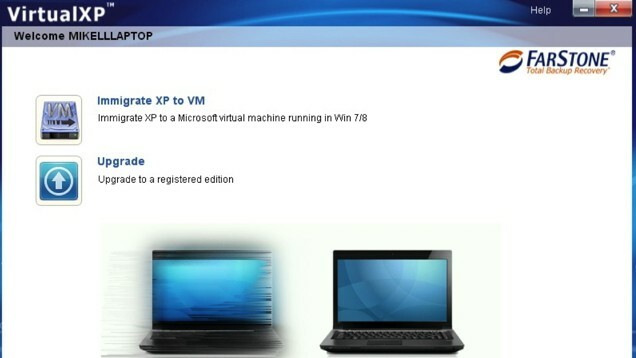
VirtualXP– ით შეგიძლიათ შეინახოთ ყველა ის პროგრამა, რომელიც დაინსტალირებული გაქვთ თქვენს ძველ XP– ზე და გადაიტანეთ Windows– ის ახალ ვერსიაზე.
VirtualXP უბრალოდ გარდაქმნის თქვენს მიმდინარეობას Windows XP სისტემა და მასზე დაინსტალირებული ყველა პროგრამა Microsoft– ის ვირტუალურ სურათზე.
გარდაქმნის დასრულების შემდეგ, შეგიძლიათ გახსნათ ის Windows 10-ში და იქონიოთ წვდომა თქვენს XP სისტემაზე, ფაილებსა და პროგრამებზე, ისევე როგორც ვირტუალურ მანქანასთან.
ერთ-ერთი მთავარი მიზეზი, რომ ხალხი არ ირჩევს Windows 10 ტექნიკური გადახედვის დაყენებას კომპიუტერზე, პროგრამაა თავსებადობის საკითხები.
ბევრი ძველი პროგრამა Windows 10-ზეც კი ვერ დაინსტალირდება და ადამიანები, რომლებიც იყენებენ მათ, არჩევენ ოპერაციულ სისტემას.
VirtualXP– ით შეგიძლიათ სცადოთ Windows 10-ის ყველა საინტერესო თვისება და ერთდროულად გაუშვით ყველა პროგრამა, რომელსაც იყენებთ Windows XP– ში.
ვიმედოვნებთ, რომ Microsoft მომავალში მოაგვარებს ძველ პროგრამებთან თავსებადობის პრობლემებს, მაგრამ სანამ ეს მოხდება (თუ ეს მოხდება) ოდესმე მოხდება), შეგიძლიათ გამოიყენოთ VirtualXP როგორც ალტერნატიული გადაწყვეტა Windows XP– ში თავსებადი პროგრამების გასაშვებად 10.
ჩამოტვირთეთ VirtualXP Windows 10-ისთვის
შეგიძლიათ გადმოწეროთ VirtualXP საწყისი Farstone ვებსაიტიდან უფასოდ.
განახლება: მას შემდეგ, რაც ეს პოსტი თავდაპირველად გამოქვეყნდა, VirtualXP აღარ არის ხელმისაწვდომი FarStone- დან ჩამოსატვირთად. ამასთან, ჩვენ ვიპოვეთ რამდენიმე ალტერნატივა, რომელთა გამოყენება შეგიძლიათ ნაცვლად.
გამოიყენეთ ვირტუალიზაციის პროგრამა

უმარტივესი და მოქნილი გზაა W- ს პოვნაindows XP emulator for Windows 10. ჩვენი რეკომენდაცია მოდის VMware.
ვირტუალური მანქანის ემულაციების გაშვების 12 წელზე მეტი ხნის გამოცდილებით, VMWare ინდუსტრიაში ერთ-ერთი მძიმე დარტყმაა, რომელიც უამრავ ვარიანტს გთავაზობთ.
დღეს ჩვენ კონცენტრირებული ვიქნებით მათ პერსონალურ სამუშაო მაგიდაზე. აქ ჩვენ ვიხილავთ ინსტრუმენტებს, რაც სამუშაოს შესასრულებლად გვჭირდება.
სცენარი შემდეგია: თქვენი Windows 10 მოწყობილობა გაქვთ და მუშაობს. თქვენ დააინსტალირეთ VMware Workstation. თქვენ ატვირთეთ თქვენი Windows XP ფიზიკური დისკი ან მისი დისკის სურათი.
თქვენ შექმნით ახალ ვირტუალურ მანქანას სამუშაო სადგურში. თქვენ აყენებთ და ატვირთავთ Windows XP- ს.
გაააქტიურეთ ახალი ვირტუალური მანქანა და დაასრულეთ. Windows XP მუშაობს Windows 10-თან ერთად.
იქიდან შეგიძლიათ:
- სტუმრებისგან ფაილების ადვილად გადატანა მასპინძელზე და პირიქით
- დააინსტალირეთ VMware Tools Windows XP– ში
- უსაფრთხოდ შეასრულეთ ნებისმიერი მოქმედება, რადგან მანქანა მთლიანად იზოლირებულია Windows 10-ისგან
VMware Workstation უზრუნველყოფს DirectX და OpenGL მხარდაჭერას. ეს ნიშნავს, რომ Windows XP- საც შეეძლება ისარგებლოს თქვენი გრაფიკული ბარათით. ასევე მნიშვნელოვანია, რომ VMware მხარს უჭერს USB3.0
გთხოვთ გაითვალისწინოთ, რომ მხოლოდ VMware Workstation Player 15 ან უფრო ახალი ვერსია თავსებადია Windows 10-ის უახლეს ვერსიასთან.

VMware Workstation Player
შექმენით Windows XP ვირტუალური მანქანა, რომელიც ერთდროულად მუშაობს თქვენს Windows 10-თან, რესურსების გაზიარებით.
ეწვიეთ ვებგვერდს
Windows XP რეჟიმი Windows 10-ზე
გარდა ამისა, შეგიძლიათ ჩამოტვირთოთ და დააინსტალიროთ Windows XP რეჟიმი პირდაპირ საიტისგან Microsoft– ის ოფიციალური ვებ – გვერდი. ამ ინსტრუმენტის დახმარებით შეგიძლიათ მარტივად აწარმოოთ Windows XP სპეციფიკური პროგრამები თქვენს Windows 10 კომპიუტერზე. რა თქმა უნდა, ეს ინსტრუმენტი არ არის იგივე, რაც VirtualXP.
უფრო კონკრეტულად, Windows XP რეჟიმის საშუალებით, თქვენ ჯერ კიდევ გჭირდებათ Windows XP- ის დაყენება თქვენს აპარატზე. ამასთან, Farstone– ის VirtualXP საშუალებას გაძლევთ მარტივად მიგრაცია თქვენი Windows XP OS და პროგრამები თქვენს ვირტუალურ დისკზე. ახლა თქვენ იცით.
ხშირად დასმული შეკითხვები
Windows 10-ს არ აქვს XP რეჟიმი. Შენ შეგიძლია ვირტუალური მანქანის შექმნა ამისთვის.
დიახ Windows XP– ის თითოეულ ასლს საჭიროა პროდუქტის სწორი კოდი.
შეგიძლიათ, მაგრამ არ არის რეკომენდებული, რადგან ეს არ არის უსაფრთხო. უსაფრთხოების განახლებები არ გამოქვეყნებულა. მაგრამ ჯერ კიდევ არსებობს შესანიშნავი პროგრამა ეს ჯერ კიდევ მუშაობს, ამიტომ ვირტუალიზაცია კარგი ვარიანტია.


![დააინსტალირეთ Windows 10 Mac– ზე Bootcamp– ის გარეშე [სრული სახელმძღვანელო]](/f/e190fafa451e0d7f7a649e1933be5817.jpg?width=300&height=460)